
案例 1:原圖
案例 1:效果圖
步驟及說明
1、更改圖像分辨率。
執行Ps菜單:圖像/ 圖像大小 。
分辨率 建議為 150 像素/英寸。

2、更改圖像模式。
執行Ps菜單:圖像/模式/ 8位/通道 。
3、復制圖層兩次,分別命名為:線稿、水彩效果。在兩個圖層之間新建 空白圖層 ,命名為:顏色。三個圖層均轉換為智能對象圖層。
4、選中并處理“線稿”圖層,提取線稿。
(1)Ps菜單:濾鏡/風格化/ 查找邊緣
(2)Ps菜單:圖像/調整/ 黑白
說明:

有必要的話,再增加一個色階命令,來決定線稿的呈現程度,還可以加一個油畫濾鏡(Ps菜單:濾鏡/風格化/ 油畫 )ps定義畫筆預設快捷鍵,讓線條更加柔順。
(3)更改圖層混合模式為: 變暗 或者 正片疊底 。
5、選中并處理“水彩效果”圖層。
(1)Ps菜單:濾鏡/模糊/ 表面模糊
(2)Ps菜單:濾鏡/濾鏡庫,選擇“藝術效果/ 水彩 ”。
6、選中并處理“顏色”圖層。

(1)使用 吸管工具 (快捷鍵:I),吸取畫面主要亮色為前景色,按 Alt/Opt 鍵吸取畫面主要暗色為背景色。
(2)Ps菜單:濾鏡/渲染/ 云彩
(3)更改圖層混合模式為: 柔光
說明:
如果邊緣生硬,可適當做一下高斯模糊。
7、制作背景。
(1)將背景圖層填充為白色(或者其它顏色)。
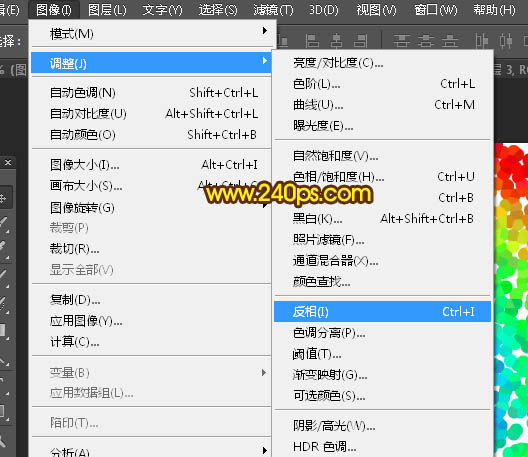
(2)將背景圖層以上的三個圖層編組,并建立黑蒙版。
(3)(可選)用白色的云狀畫筆擦除蒙版。
以上操作均為非破壞性操作,可根據實質情況再次調整參數。
若將上述步驟錄制成動作ps定義畫筆預設快捷鍵,將大大提高工作效率。
特別提示:可在贊賞后直接下載 所提供的相關資源
案例 2:原圖及效果圖

附:云狀筆刷制作方法
1、 Ps菜單:文件/ 新建 。
2、按 D 鍵設置默認前景色和前景色。
3、Ps菜單:濾鏡/渲染/ 云彩 。
4、用橢圓選框工具繪制橢圓選區,并進行羽化(快捷鍵:Shift + F6),羽化半徑 100 像素左右。
5、Ps菜單:編輯/ 定義畫筆預設 。
“有錢的捧個錢場,好看的點下在看”